Aug 14, 2025 • Categoría: Soluciones para Foto/Video/Audio • Soluciones probadas
¿Cómo funciona la aplicación de Recuperación de Video DiskDigger? ¿Es seguro utilizarla y debería comprar su versión pro?
Si tú también tienes estas preguntas sobre la herramienta de recuperación de fotos y videos DiskDigger, ésta será la guía perfecta para ti. DiskDigger, una popular herramienta de recuperación de datos es ampliamente conocida por sus soluciones dedicadas a la recuperación de computadoras. Aunque la herramienta de recuperación de fotos y videos DiskDigger es muy popular, muchas personas tienen dudas sobre ella. Para ayudarte a decidir si la herramienta vale tu dinero o no, hemos elaborado esta guía detallada sobre la recuperación de videos de DiskDigger. No sólo eso, también hemos sugerido su mejor alternativa con su rápido funcionamiento.
Parte 1: Revisión Detallada y Funcionamiento de la Recuperación de Video de DiskDigger
Sin mucho preámbulo, vamos a conocer los detalles de la aplicación de recuperación de video DiskDigger. Esto te permitirá conocer sus características, precios, funcionamiento y mucho más.
Principales características de DiskDigger
DiskDigger es una popular solución de recuperación de Datos que funciona en todas las versiones populares de Windows. La aplicación puede recuperar todo tipo de archivos de video perdidos o eliminados y otros tipos de datos. Cuenta con una interfaz fácil de usar y te permite seleccionar la ubicación que deseas escanear.
- Con DiskDigger, puedes recuperar todo tipo de contenidos perdidos o eliminados en diferentes situaciones. No sólo en el disco duro de tu sistema, sino que también puedes realizar la recuperación de datos en un dispositivo externo.
- La herramienta de recuperación de audio y video de DiskDigger admite todo tipo de formatos principales como: MP3, WAV, MPEG, MOV, FLV, AVI, MP4, y muchos más.
- Es compatible con los cuatro principales formatos de archivo: NTFS, FAT, FAT32 y exFAT.
- También permite recuperar tus fotos, documentos y carpetas comprimidas.
- Los metadatos del video y su miniatura también se restaurarán (para los archivos sanos)
- Al final, la aplicación de recuperación de fotos y videos DiskDigger te permitirá previsualizar tus archivos en su interfaz nativa. De este modo, podrás seleccionar los videos que deseas recuperar.
Ventajas:
- La aplicación es bastante fácil de usar y cuenta con una interfaz amigable.
- También hay una versión para Android de la aplicación para recuperar datos de tu teléfono inteligente.
- Hay dos modos de escaneo diferentes en la herramienta. Si no puedes obtener tus datos de la forma habitual, puedes probar también un escaneo "más profundo".
Desventajas:
- La aplicación no está disponible actualmente para Mac y requerirá la instalación de una aplicación de terceros para obtener una mayor asistencia.
- La tasa de recuperación de datos de DiskDigger no es tan alta. Si tu video se ha perdido hace tiempo o está muy dañado, es posible que no obtengas los resultados esperados.
- No existe una versión gratuita de la herramienta. Los usuarios tienen que comprar primero la aplicación de recuperación de video DiskDigger para probarla.
- Además, la empresa no tiene o tiene pocas funciones de atención al cliente.
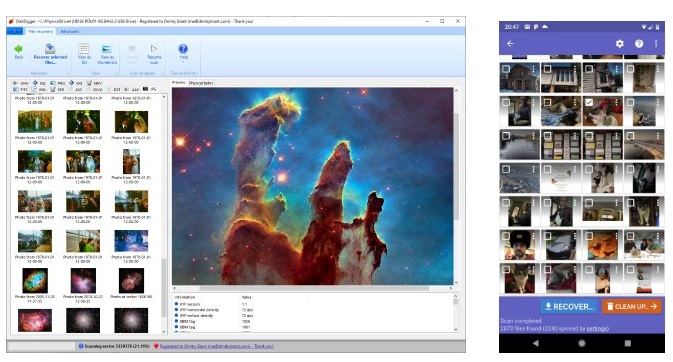
Detalles de la compra
A partir de ahora, la licencia personal de la aplicación de escritorio DiskDigger está disponible por 14,99$. Puede ser utilizada por un usuario en un solo sistema. Funciona en Windows XP, Vista, 7, 8, 10 y en las versiones comunes de Linux.
¿Cómo recuperar videos con la Recuperación de Video de DiskDigger?
Después de conocer las principales características de la aplicación de recuperación de videos de DiskDigger, entremos en detalles y aprendamos a utilizarla.
Paso 1. En primer lugar, instala e inicia la aplicación DiskDigger en tu sistema y selecciona dónde quieres buscar tus videos. También puedes conectar tu tarjeta SD o unidad USB y seleccionar el dispositivo externo para escanearlo.
Paso 2. Para proceder, tienes que seleccionar el tipo de archivos que deseas buscar. En este caso, dirígete a la categoría "Audio y Video" y selecciona los principales formatos de video que quieres buscar.
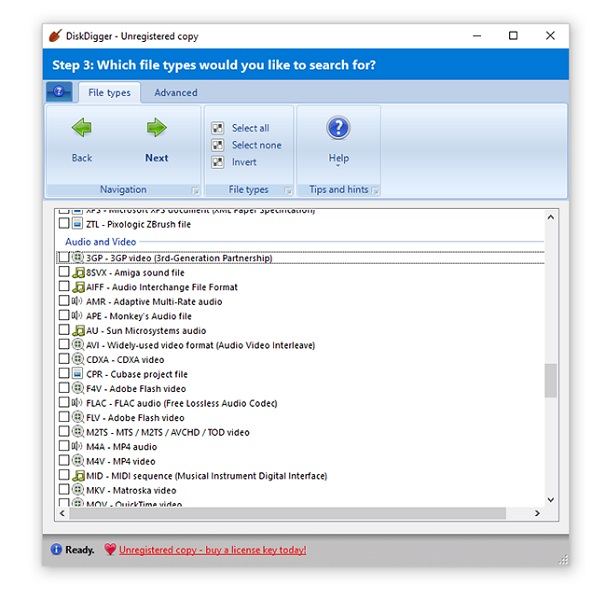
Paso 3. Haz clic en el botón "Siguiente" y comienza el proceso de recuperación. Para ahorrar tiempo, puedes elegir buscar sólo los archivos eliminados.
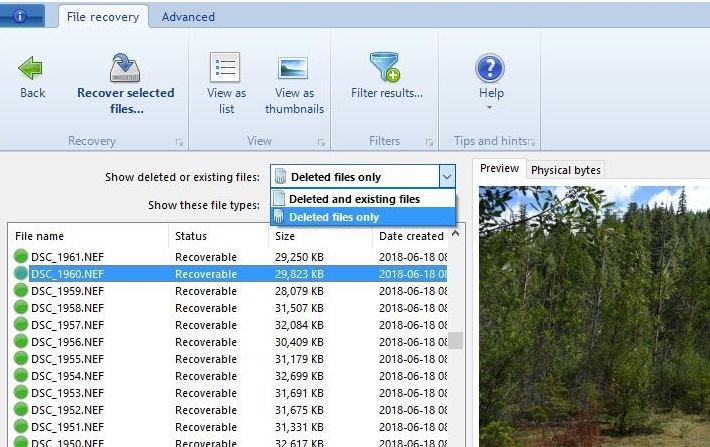
Paso 4. Cuando el proceso se haya completado, podrás ver los datos recuperados con el estado de salud de los archivos (rojo para los dañados y verde para el contenido sano). Ahora, sólo tienes que seleccionar los videos que deseas recuperar y hacer clic en el botón "Recuperar archivos seleccionados" para guardarlos.
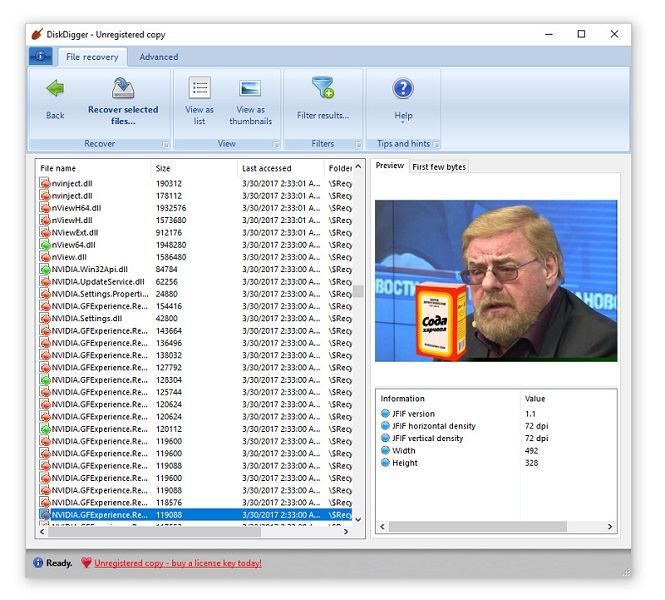
Ten en cuenta que la herramienta también ofrece una opción de escaneo profundo. Si no estás satisfecho con los resultados de la Recuperación de Video de DiskDigger, visita la pestaña "Avanzado" para explorar más opciones.
Experiencia del usuario y veredicto final
En general, la Recuperación de Fotos y Videos de DiskDigger es una solución que merece la pena probar. Como no tiene una versión gratuita disponible, los usuarios tienen que comprarla por adelantado, lo cual es un defecto importante. Si has perdido recientemente tus archivos, entonces DiskDigger podría satisfacer tus necesidades.
Por desgracia, puede que no obtengas resultados positivos para recuperar los archivos de video perdidos hace tiempo. Esto es lo que algunos de los otros usuarios de DiskDigger piensan de la aplicación.
"Es una herramienta decente y es bastante fácil de usar. La probé en mi Windows 8 y me dio resultados moderados. Pude recuperar algunos de mis videos perdidos... pero no todos"- Rachel
"Como DiskDigger está disponible por menos de 20 dólares, pensé en probarlo. Para mi sorpresa, no fue capaz de recuperar ninguno de mis videos o fotos perdidos en su formato original. La mayoría de los videos que recuperé estaban comprometidos y no pude reproducirlos ni siquiera después de guardarlos".- Mike
Parte 2: Descarga Gratis la Mejor Alternativa de Recuperación de Video de DiskDigger
Como puedes ver, la Recuperación de Video DiskDigger no es una solución de recuperación completa y tiene muchas limitaciones. No sólo la herramienta no está disponible para Mac, sino que también tiene una baja tasa de recuperación de videos. Además, no hay una versión básica de la recuperación de audio/video de DiskDigger disponible de forma gratuita para que los usuarios la prueben. Para superar estas limitaciones, puedes probar una aplicación de recuperación más avanzada y fácil de usar – Wondershare Recoverit Data Recovery.
Confiable, sofisticado e intuitivo: es la herramienta de recuperación de video que utilizan los principales expertos. La aplicación de escritorio funciona en todas las versiones principales de Windows y macOS con una de las tasas de éxito más altas del sector (96%). Además, admite la recuperación de datos en todo tipo de escenarios, como almacenamiento corrupto, borrado accidental, dispositivo formateado, ataque de malware, etc. Estas son algunas de sus otras características:
- La versión básica de Recoverit está disponible de forma gratuita y tiene un límite de datos de 100 MB. Para recuperar un número ilimitado de videos, se puede comprar una versión premium.
- Puede recuperar más de mil tipos de datos diferentes. Esto incluye todos los principales tipos de formatos de video o foto.
- La interfaz te permitirá previsualizar tus archivos multimedia (como fotos o videos). Por lo tanto, puedes seleccionar simplemente los videos que deseas guardar.
- Recoverit es compatible con las principales extensiones de archivo, como NTFS, exFAT, FAT32, APFS, HFS+, etc.
- También puedes recuperar videos de fuentes externas como tarjetas SD, unidades USB, discos duros, cámaras digitales, videocámaras, drones, etc.
Incluso si nunca has utilizado una aplicación de recuperación de datos, no tendrás ningún problema con Recoverit. Para aprender a utilizar esta alternativa de recuperación de fotos y videos de DiskDigger, sigue estos pasos:
Paso 1: Elige una ubicación para escanear
Ve al sitio web oficial de Recoverit e instala la aplicación en tu sistema Windows o Mac. Si quieres, también puedes adjuntar la fuente externa que deseas escanear. Ahora, desde la pantalla de inicio de Recoverit, puedes seleccionar una ubicación para recuperar tus videos. Si quieres ahorrar tiempo, también puedes buscar una carpeta específica para escanear.

Paso 2: Deja que la aplicación busque tus videos
Como Recoverit buscará tus videos perdidos y eliminados, puedes esperar a que el proceso se complete. Aunque hay una opción para detenerlo en el medio, yo recomendaría dejar que termine con éxito para obtener los mejores resultados.

Paso 3: Restaurar tus videos
Al final, los videos recuperados se mostrarán en la interfaz. Ahora puedes previsualizar tus videos y seleccionar los archivos que deseas recuperar. Haz clic en el botón "Recuperar" para que aparezca una ventana del navegador. Ahora puedes guardar tus videos en cualquier ubicación de tu elección.

Si no consigues reproducir el video recuperado, puedes probar la Recuperación Avanzada de Video. Adopta la tecnología de combinación de fragmentos de video, y puede escanear, leer, analizar y combinar los fragmentos de video.
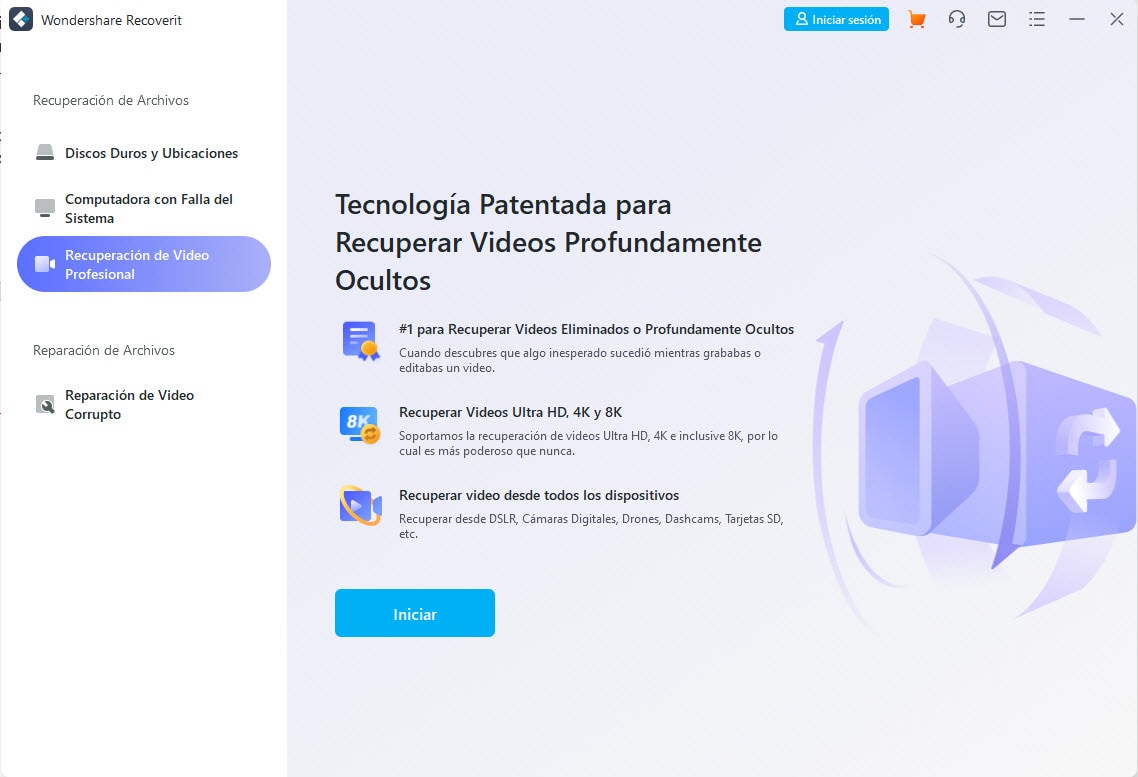
La Recuperación Avanzada de Video realiza un escaneo profundo y un escaneo inteligente, por lo que el proceso de escaneo será más largo que el de un escaneo rápido.
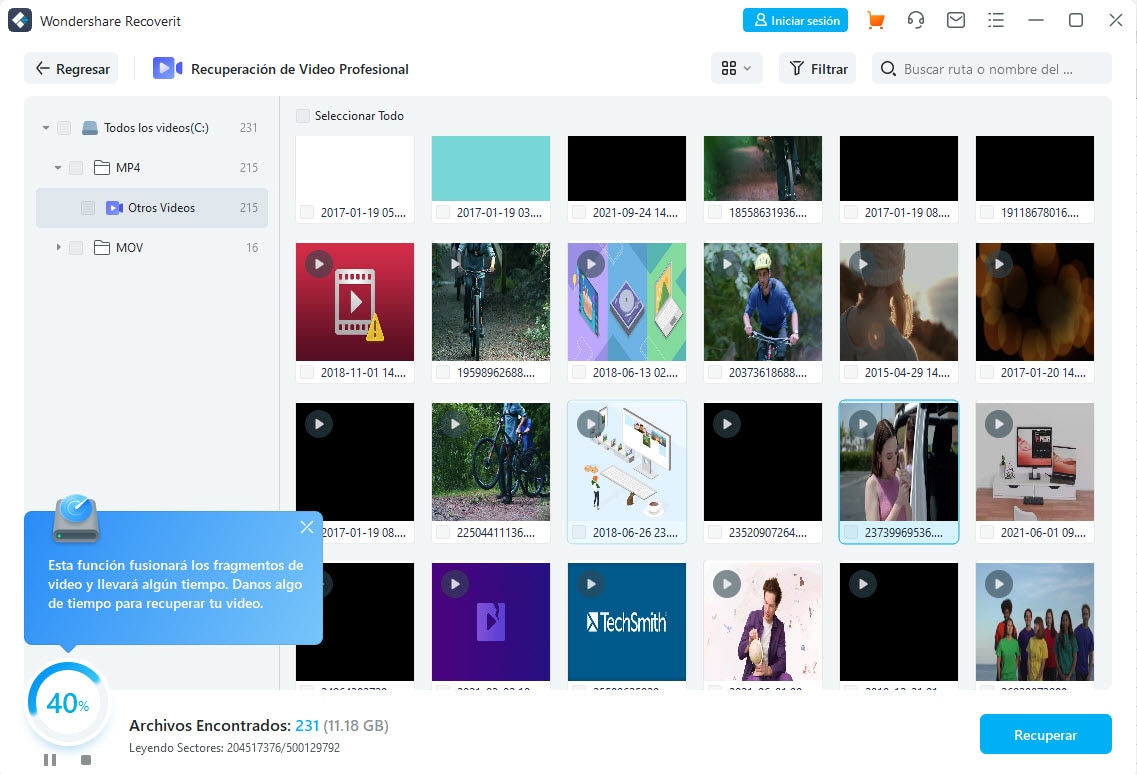
Tras el escaneo, intenta previsualizar el video para asegurarte del resultado, y luego guarda el video.
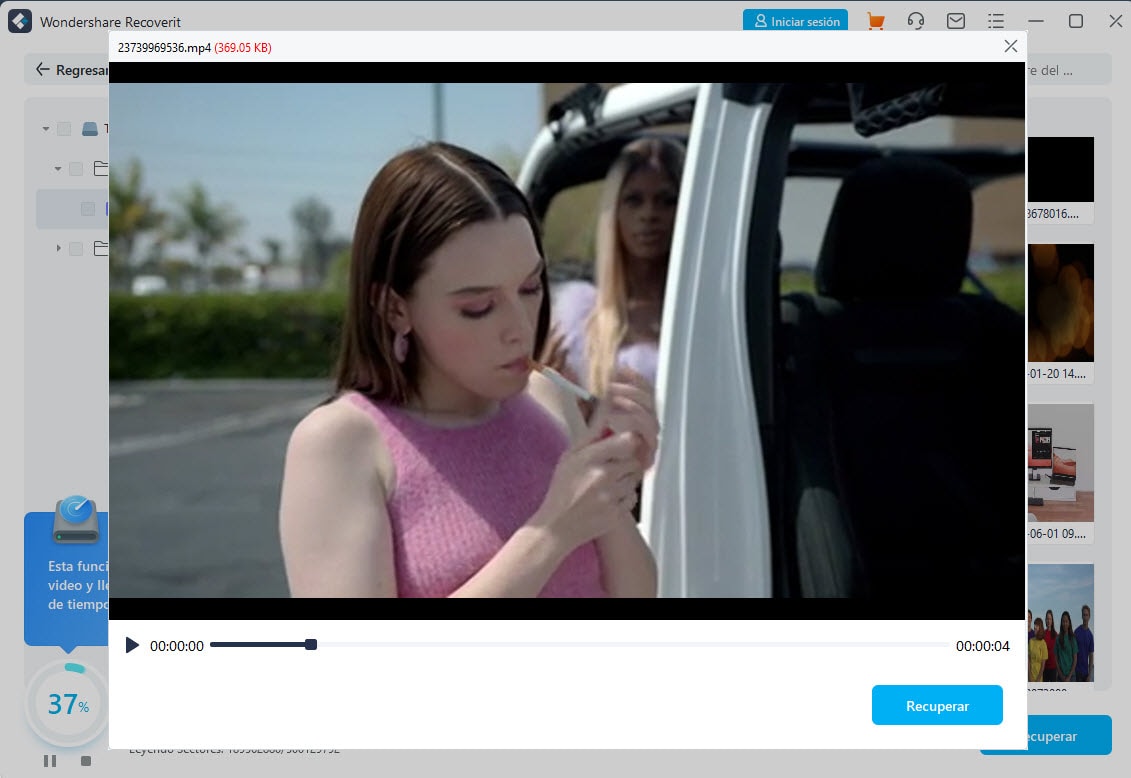
¡Ya está! Después de leer esta revisión en profundidad sobre la Recuperación de Video de DiskDigger, podrás decidirte fácilmente sobre la herramienta. Para tu comodidad, hemos enumerado sus principales características, pros, contras e incluso su funcionamiento por pasos. Dado que la aplicación podría no satisfacer tus necesidades, también hemos sugerido la mejor alternativa a la recuperación de video de DiskDigger. No importa qué tipo de video hayas perdido o en qué escenario – Recoverit Data Recovery sería una solución ideal. Es un programa gratuito que te permitirá recuperar todo tipo de videos perdidos y eliminados de varias fuentes en muy poco tiempo.
Recuperar Fotos/Video/Audio
- Recuperar Fotos
- Softwares gratis para recuperar fotos.
- Recuperar fotos de tarjeta de memoria.
- Recuperar fotos de Facebook eliminadas
- Recuperar fotos borradas de Instagram
- Recuperar Videos
- Recuperar Cámaras
- Recuperar datos perdidos de cámara.
- Recuperar fotos de cámara Nikon.
- Recuperar fotos borradas de cámara digital
- Errores en cámaras Canon y soluciones
- Recuperar Audios





Alfonso Cervera
staff Editor